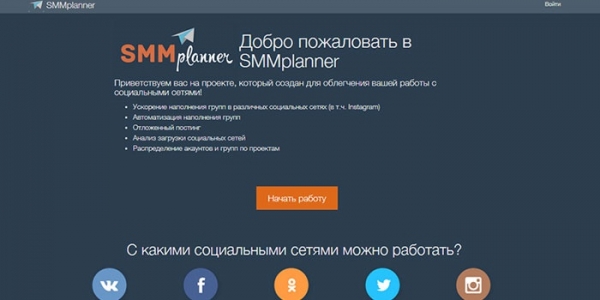Как выложить фото в Инстаграм с компьютера с помощью программ
Содержание
Соцсеть Instagram получила широкую популярность, однако, не все люди могут купить себе современный смартфон с высококачественной камерой. Некоторые снимки делаются на фотоаппарат, а хранятся на ноутбуке или ПК. Здесь и возникает вопрос, как добавлять фото в Инстаграм с компьютера. Можно это сделать несколькими способами.
Как добавить фото в Инстаграм с компьютера с эмулятором bluestacks
Самый простой вариант опубликовать фотографию с ПК в Instagramm – использовать эмулятор операционной системы Android. Самым лучшим считается продукт под названием BlueStacks. Он открывает все возможности, которые задуманы разработчиками соцсети, к тому же вы можете через него пользоваться и любыми другими мобильными приложениями.
Необходимо скачать и настроить эмулятор. Это единственный его минус, потому что придется проделать некоторые манипуляции (одноразовые), но в итоге вы получите стабильный способ, как выкладывать фото в Инстаграм с компьютера. Инструкция:
После этих манипуляций вы получаете полноценный виртуальный девайс с системой андроид, на который можно устанавливать любые приложения из магазина. Далее вам нужно просто воспользоваться иконкой «поиск» на рабочем столе эмулятора, ввести слово Instagram, выбрать из поисковой выдачи любой вариант и нажать кнопку «Установить». Процедура полностью совпадает с процессом инсталляции на смартфоне. Далее вы просто заходите в социальную сеть, из любой папки на компьютере перетаскиваете снимок на BlueStacks и он автоматически предлагает опубликовать фотографию.
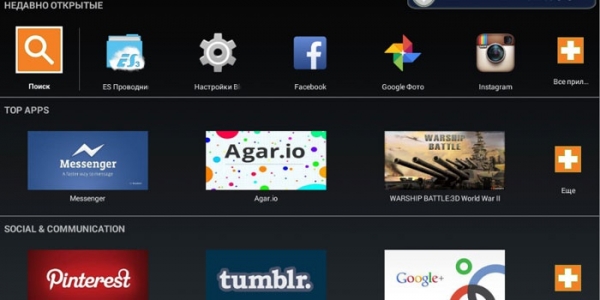
Как загрузить фото в Инстаграм с компьютера через приложение gramblr
Эта программа была разработана специально для онлайн-отправки снимков в Instagram. Она доступна бесплатно на сайте создателей приложения, загружать установщик лучше оттуда. Ранее gramblr мог обеспечить только публикацию снимков, обрезать и обрабатывать их нужно было на ПК. С недавних пор функционал стал значительно больше, но комментировать, репостить записи все еще возможности нет, поэтому использовать Bluestacks целесообразнее. Занимает gramblr меньше места на винчестере, не требует установки. Инструкция, как выложить фото в Инстаграм с компьютера:
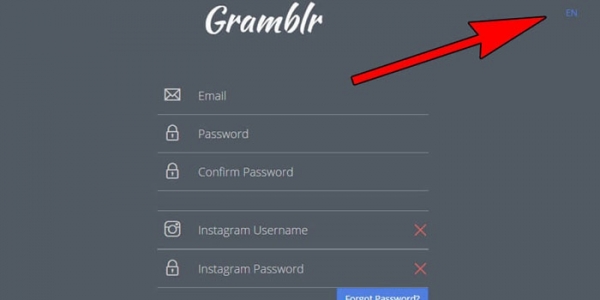
Как через компьютер выложить фото в Инстаграм, используя сервисы отложенного постинга
Можно использовать еще один вариант, как выложить фото в Инстаграм с компьютера не сразу же, действие может быть отложено на некоторое время. Для этого вам не понадобится загружать дополнительный софт, все происходит онлайн на одном из сайтов. Самым популярным сервисом, который может отправить ваше фото, видео считается ресурс SMMplanner. Пользоваться сайтом, чтобы разместить пост, нужно следующим образом: